平板连接电脑副屏方法?
12
2025-03-19
在进行电脑直播或者录屏的过程中,如果您希望自己的视频或直播仅仅捕捉到电脑内部的声音,而不想让外界的噪音或干扰声被录制进去,那么这篇文章会为您提供详细且易于操作的指导方案。无论您是直播新手还是经验丰富的主播,以下信息都将帮助您在直播和录屏时更有效地管理声音设置。
1.使用内置的“声音”设置关闭
Windows操作系统提供了直接的方式来控制声音的输入输出设备。您可以按照以下步骤操作:
进入“控制面板”,选择“硬件和声音”,然后点击“声音”。
在弹出的窗口中,选择“录制”标签页。
点击您当前正在使用的麦克风设备,然后按“属性”按钮。
在新的窗口中选择“级别”标签,您可以调整麦克风的音量滑块至最小。
点击“确定”保存设置。
这样,您在直播或录屏时,通过该麦克风录入的声音将会被大大减弱。
2.使用高级音频设置
对于需要更细致控制的用户:
在系统托盘中的音量图标上右击,选择“打开声音设置”。
向下滚动至“输入设备”部分,点击“选择默认麦克风”。
此时,您可以选择一个特定的麦克风设备,如果不需要外界声音,可以将其音量调至最低或选择静音。
3.使用第三方软件
有的时候,Windows的内置设置可能无法完全满足需求,您可以考虑第三方音频管理软件,例如VB-CABLE虚拟音频设备等。通过安装这些软件,您可以创建一个虚拟的音频设备,然后将所有声音都路由到这个虚拟设备上,从而实现对声音的有效控制。
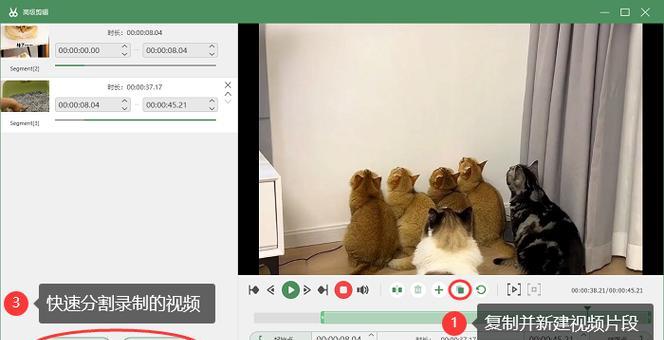
1.通过系统偏好设置调整
Mac用户可以通过以下步骤来控制声音输入设备:
打开“系统偏好设置”,选择“声音”。
在“输入”标签页中,选择您正在使用的麦克风。
调节“输入音量”的滑块至最小。
2.使用音频控制软件
Mac用户同样可以使用一些第三方音频控制软件,比如AudioHijack、Soundflower等工具,它们能提供更为复杂的录音和直播声音管理功能。
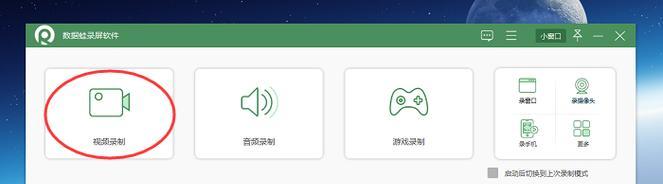
问题解决
外界声音依然存在:确保在直播或录屏软件中,您的麦克风输入没有被其他音源所覆盖。检查您的音频接口和直播软件设置,有时需要在软件层面上重新选择输入设备。
声音被完全切断:如果在调整声音设置时意外切断了所有声音,可通过以上提到的方法重新调整,或重启电脑来恢复默认设置。
操作技巧
测试声音设置:在正式直播或录屏前,进行一次简短的声音测试,确保外界噪音被有效屏蔽。
使用耳机监听:在直播或录屏时,使用耳机可以实时监听到录制或直播的声音质量,及时做好调整。
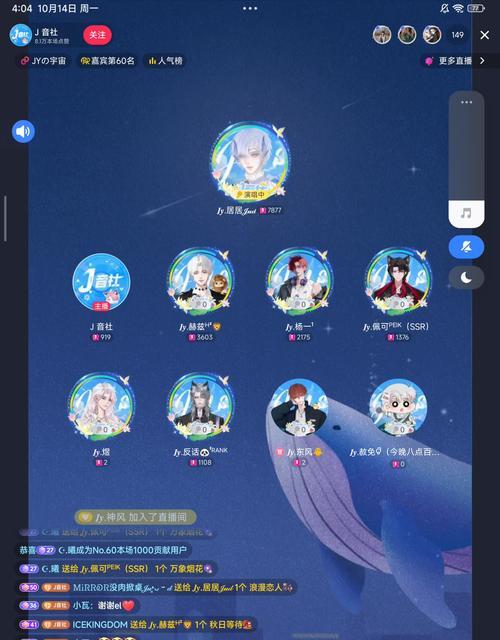
在直播或录屏时,精确控制声音的来源和质量对于创建高质量的内容至关重要。通过以上方法,无论是在Windows还是Mac系统上,您都可以轻松地屏蔽掉不希望被录入的外界声音。综合以上,我们希望您能够运用这些技巧,为您的观众提供更清晰、更专业的直播或录屏体验。
版权声明:本文内容由互联网用户自发贡献,该文观点仅代表作者本人。本站仅提供信息存储空间服务,不拥有所有权,不承担相关法律责任。如发现本站有涉嫌抄袭侵权/违法违规的内容, 请发送邮件至 3561739510@qq.com 举报,一经查实,本站将立刻删除。